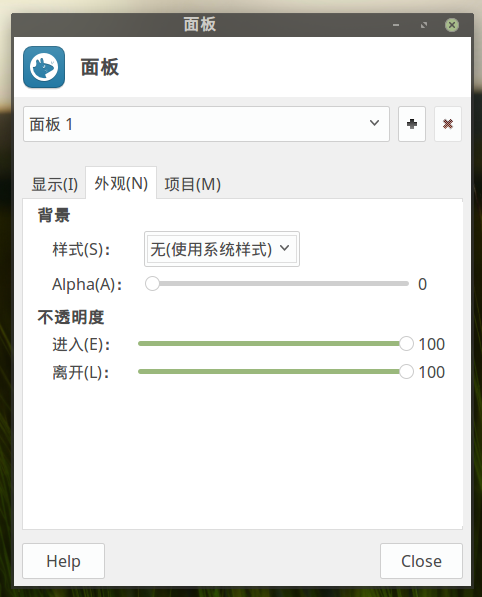给小白的Linux Mint Xfce扁平化美化攻略
2016-12-27
提起轻量级桌面环境,不知大家回想起哪些?LXDE/LXQT、xfce4、mate亦或是其他小众软件呢?在这些桌面中,我对xfce情有独钟。这里面还确实是有过一段渊源,当初家中台式机(速龙240+英伟达的芯片组)在尝试安装Ubuntu(unity/gnome)、kubuntu(kde)均出现花屏的情况下,于我接近放弃安装linux的绝境中,linux mint xfce的成功安装令我为惊喜所充斥,也开始了我最早的折腾linux之旅(当然了这并不是我第一次在台式机安装linux,最早是在速龙4400+的台式机里安装ylmf…)
相比起GNOME3、KDE,xfce确实是没有了花俏的外表,好多人甚至将其批判为丑,却忽略了xfce的可塑性,在这里我个人仍是保留观点,用下面一堆罗列的步骤与截图说话。虽然在linux中桌面的可定制性非常高,可以通过CSS来进一步的定制甚至是自己来写主题,一定程度上说非windows条件下可以比拟,但在这里,我仅仅用了一些自带的可视化的编辑工具,以xfce版的linux mint为例,将其按照我的审美观设置,使它改头换面。
1、壁纸部分
目前我的桌面情况如下图所示,基本上就一个图标加上启动器,一张美图可以拯救一个桌面的说法着实没有错,我们美化的第一步便是换一张好的壁纸(雾)。

2、主题部分
采用潮流化的扁平主题,既然这是linux mint,我这里直接采用了自带的 Mint-Y 主题,除此之外numix主题也是非常值得推荐的。主要在“外观”以及“窗口管理器”中进行设置,如图。
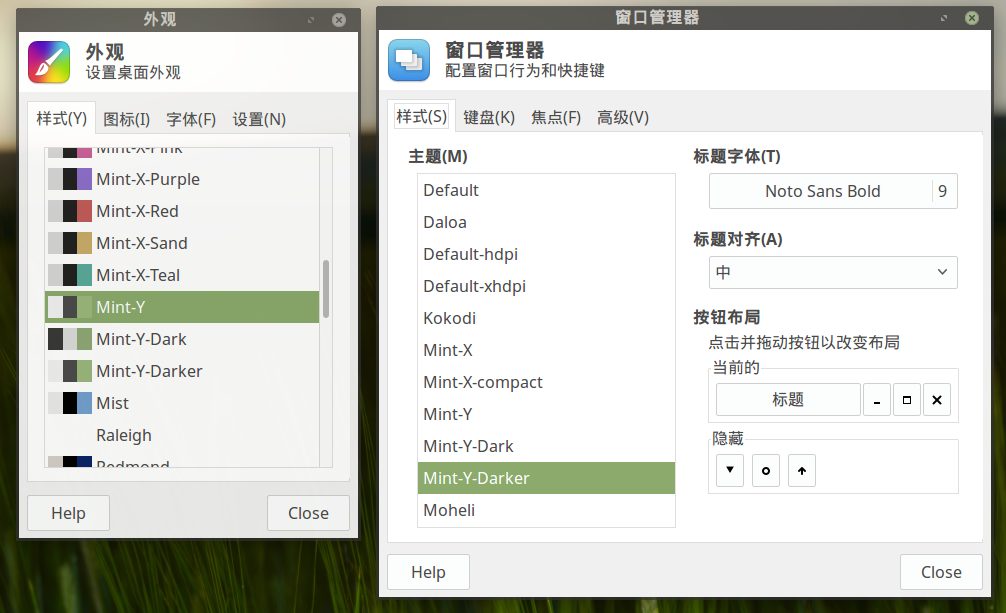
3、透明效果
设置透明效果。这里的指的透明效果包括三个地方,分别为 终端模拟器 的透明、底部面板的透明以及窗口装饰器的透明。终端的透明设置比较浅显,并且linux mint默认即是透明的(同样是xfce桌面的xubuntu不是)。
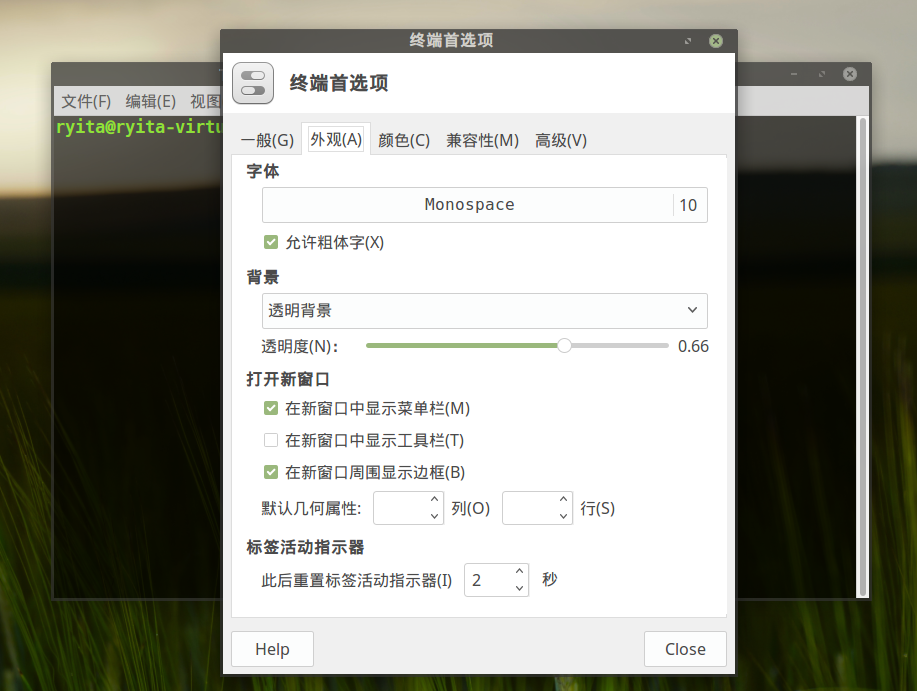
底部面板的设置等一下详解,至于窗口装饰器的透明,则在“窗口管理器微调”中,按照文字提示设置透明度即可。
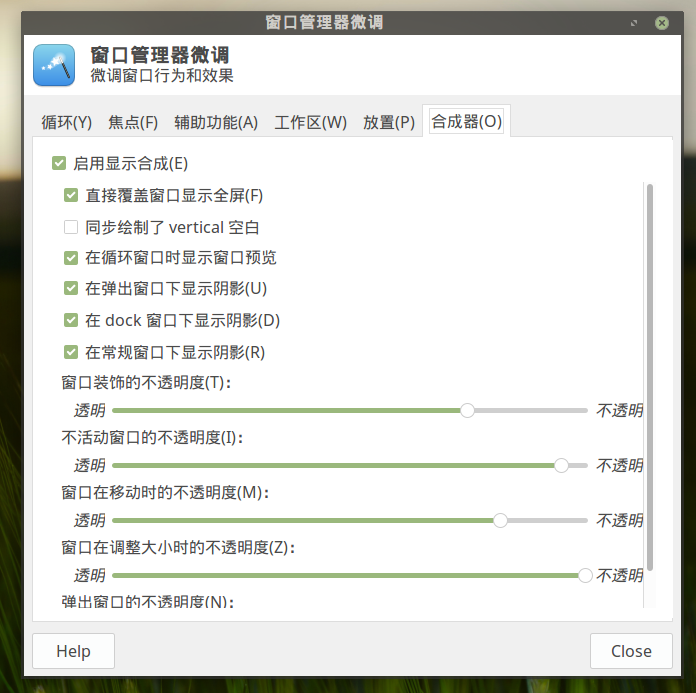
4、面板设置
现在轮到最重要的底部面板设置了,这个由xfce-panel构建出来的东西,还真的有点口可口可。首先我们将它无用的项目删除吧,秉承“less is more”原则,桌面看起来方便简洁就够了,太多只会成为累赘。通过右击面板的菜单-“面板”-“首选项”可以进入设置界面,我的项目如下:
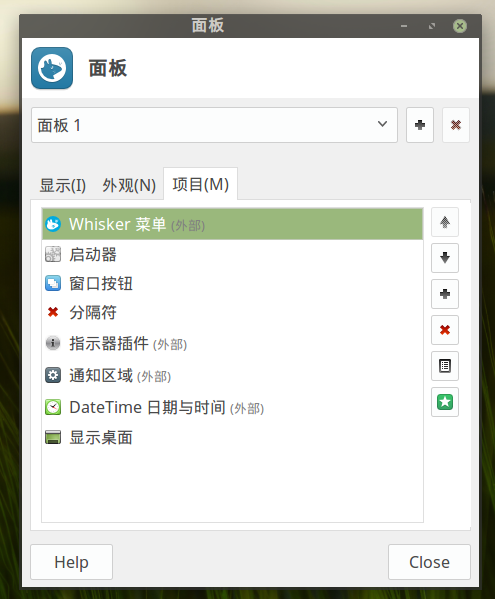
这时明显可以看到面板处已经变成桌面背景了,但是打开的窗口标签背景还是白白的一片影响美感,我们需要将窗口按钮调整为扁平化。
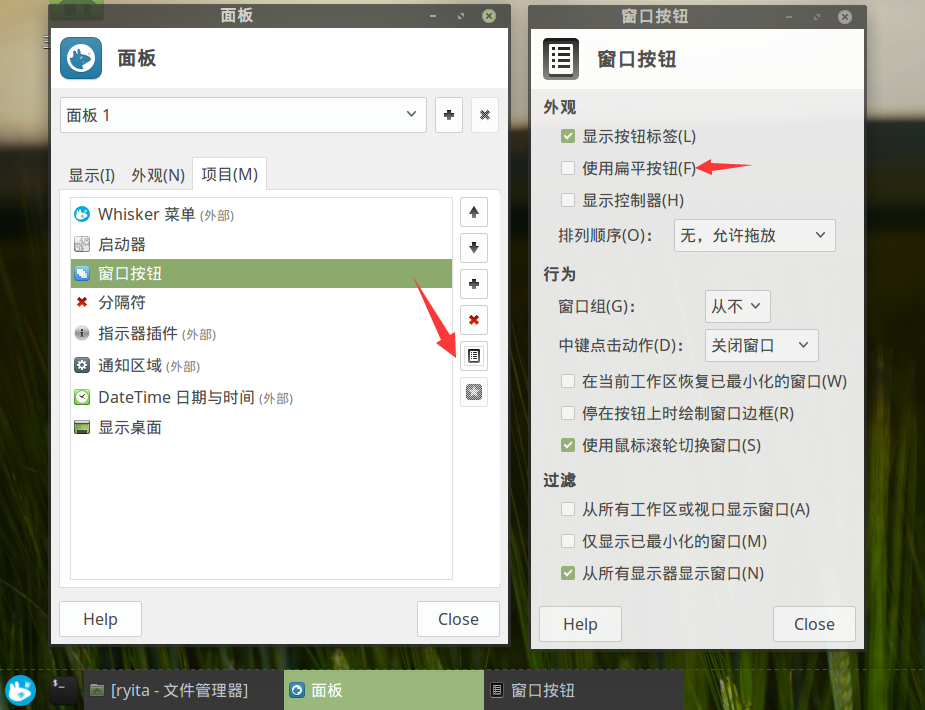
至于“显示标签按钮”这个选项,大家可以试试,默认是勾选上的,取消勾选后将会变成win7/8/10一般在任务栏只显示一个软件的图标而没有窗口的名字,如图。

最后回到“项目”处,选中whisker菜单,点击设置按钮,根据自己口味设置透明度、图标之类的吧。
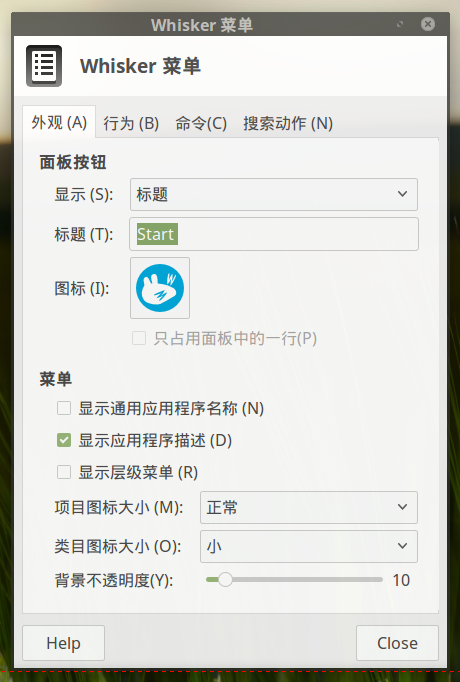
下面是我设置好之后的两个样例,分别是调整为只显示文字 和 修改透明度 之后的样子,(我选择的桌面背景偏暗导致透明显得字模糊了TAT)
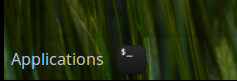
最后来一发screenfetch作为结束吧,本xfce美化攻略仅仅针对linux小白,全程按照我个人的口味,虚拟机上操作截图。如果您是大神,可以自己手写css调整,您请飘过~
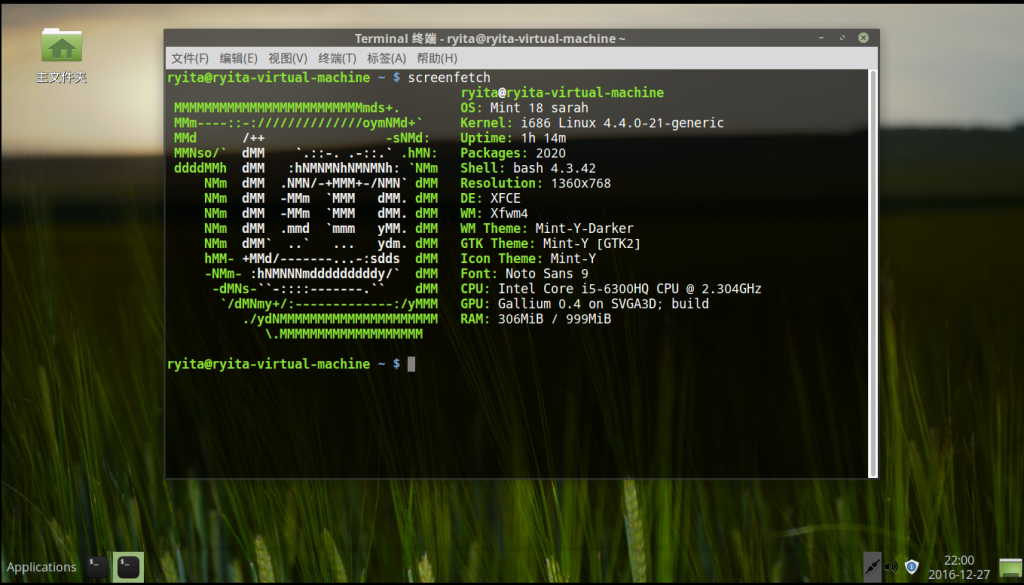
番外:
今天12月27日了,考试周已经上了4次战场,战绩貌似都不太理想,真的要重新梳理一遍自己的学习方法了,学业不能荒废。今天下了考场之后,意外看到90后创作女歌手本兮在平安夜离世的消息,莫名心酸。初中时在同学的推荐下便开始接触本兮的歌曲,虽在高中时更是意外中被网易云搜罗来的 一首《无语》所吸引,虽然不是死粉,但却代表了一个时代,更有前几天,才品味了本兮新歌《下雪的季节》,真是世事难料,应活在当下,曾几何时(大约是3年前),我会在每一篇文章下附上一首歌曲,本兮的《无语》也是在列表中,当年的许嵩、汪苏泷、徐良、单色凌、乔洋、阿悄、本兮,年少时的回忆又剩下多少,时光飞逝,日月如梭,立足现在,面向未来。不知不觉文章已经写了1217字,还在继续飞扬…..扯远了,打起精神继续复习吧!